Как играть на Play Machine

«Кто хочет, тот ищет возможности, кто не хочет — ищет причины». (c)
Что можно предпринять в ситуации блокировки Flash, чтобы оставаться в игре:
1.) Воспользоваться предложением соцсети «ВКонтакте», скачать и установить на свой ПК отдельное приложение «Play Machine», для взаимодействия с играми из каталога «ВК».
2.) Откатить назад дату и время в системе вашего ПК и отправить его в недалёкое флэшенезаблокированное прошлое.
3.) Установить на свой ПК Flash Player более ранней версии, без time_bomb и баннера об окончании срока жизни.
4.) Ожидать переноса игры на платформу HTML5.
1) Вариант – Установка «Play Machine» (на Windows 7).

Шаг 1. Скачайте файл VKSetup.exe на свой компьютер.
Шаг 2. Запустите скачанный файл VKSetup.exe, начнётся установка программы.

Шаг 3. Дождитесь установки программы. Окно закроется автоматически.

Шаг 4. Запустите программу, кликнув по ярлыку на Рабочем столе (в меню Пуск).
Шаг 5. Авторизуйтесь в программе, используя логин и пароль от вашей учётной записи в «ВКонтакте».

Шаг 6. Разрешите приложению требуемый доступ.

Шаг 7. Откройте вкладку «Мои игры» и кликните на иконку игры для её запуска. Либо найдите игру в каталоге.
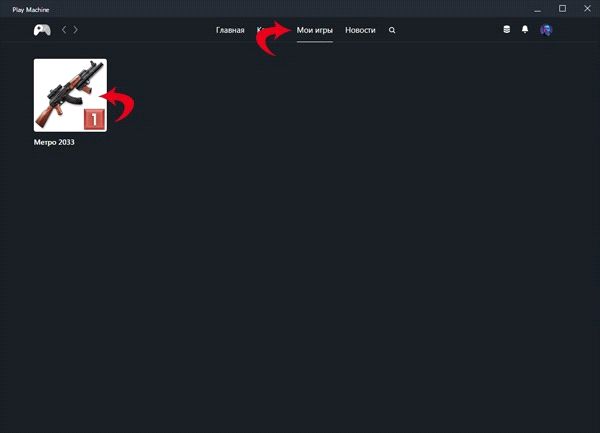
Чтобы завершить игру, выйти из вашей учётной записи в «ВКонтакте», сменить аккаунт — кликните на вашу аватарку в верхнем правом углу окна «Play Machine».

Чтобы настроить программу или полностью закрыть её — кликните на иконку «Play Machine» в нижнем трее (область уведомлений) правой клавишей мыши, выберите нужный пункт в меню.

При возникновении «проблем» с игрой – перезагрузите игру через клик правой клавишей мышки в поле игры. Попробуйте почистить кэш, cookie, использовать прокси.
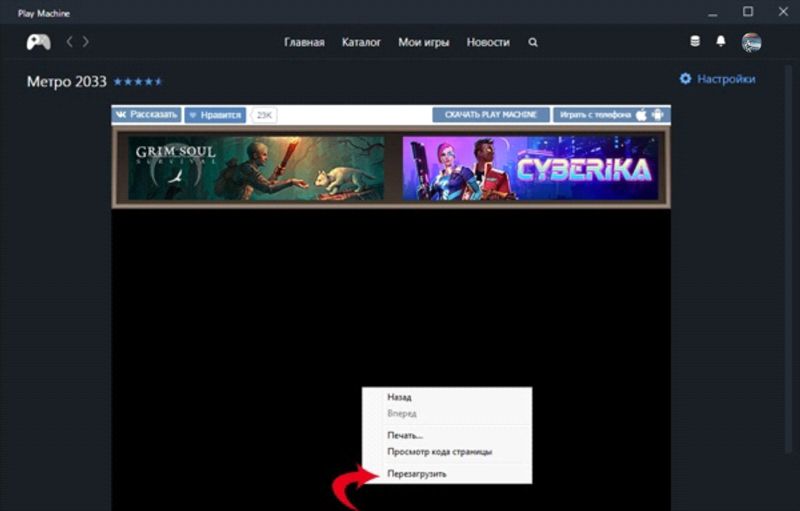
2) Вариант – Откат времени (на Windows 7).
Шаг 1. Откройте настройки даты и времени на вашем компьютере через Пуск -> Панель управления -> Дата и время -> Изменить дату и время. Либо клик по часам в нижнем трее -> Изменение настроек даты и времени -> Изменить дату и время. Изменяете дату и время. ОК.

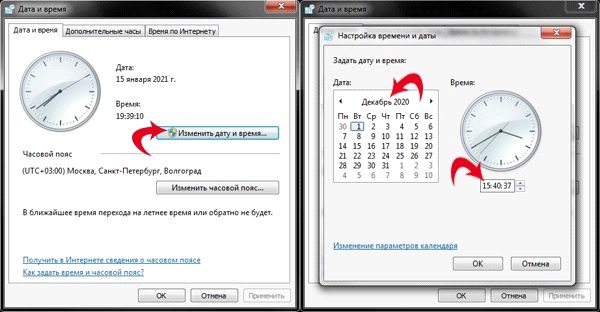
Шаг 2. Далее в том же окне открываете вкладку Время по интернету -> Изменить параметры, и снимаете галочку с Синхронизировать с сервером времени в Интернете. ОК.

Шаг 3. Запускаете браузер. Входите в «ВКонтакте», запускаете игру. Если игра не запускается – попробуйте зайти через другой браузер.
Во время мероприятия по откату времени, мне не удалось запустить игру на браузере Google Chrome. В то время как Яндекс.Браузер, Mozilla Firefox, Opera, Atom – успешно запустили игру.
3) Вариант – Установка Flash Player`a ранней версии (на Windows 7).
Шаг 1. Удаляете Flash Player с time_bomb со своего компьютера. Заходите для этого в Пуск –> Панель управления –> Программы и компоненты. Находите в списке установленных программ «заминированный» Adobe Flash Player (может быть несколько под разные браузеры), кликаете по названию программы правой клавишей мышки –> Удалить, либо выбираете Удалить в верхней строке над списком программ (появляется после клика лкм по названию программы). Удаляете требуемое. Закрываете Панель управления.
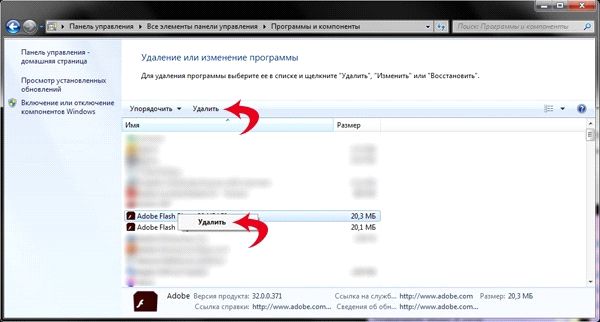

Шаг 2. Находите в интернете и скачиваете себе на компьютер файлы flashplayer32_0r0_371_win.exe, flashplayer32_0r0_371_winpep.exe, flashplayer32_0r0_371_winax.exe, под разные браузеры (я установил все три из скачанного полного архива (387Mb), из папки 32_0_r0_371).
Шаг 3. Для установки запускаете скачанный(е) и сохранённый(е) файл(ы). Разрешаете внести изменения. Соглашаетесь с условиями лицензии (ставите галочку), далее кликаете на «Установка».

Шаг 4. Дождитесь установки программы.
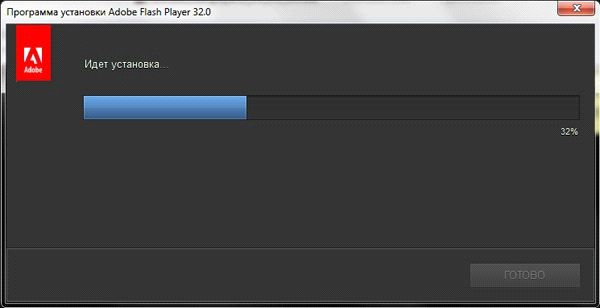
Шаг 5. ВАЖНО: Ставите галочку на «Никогда не проверять обновления», далее кликаете на «Готово».

Шаг 6. Запускаете браузер. Заходите в «ВКонтакте», запускаете игру.
Шаг 7. В настройках браузера разрешаете использовать / запускать Flash. Перезапустите (обновите) страницу.

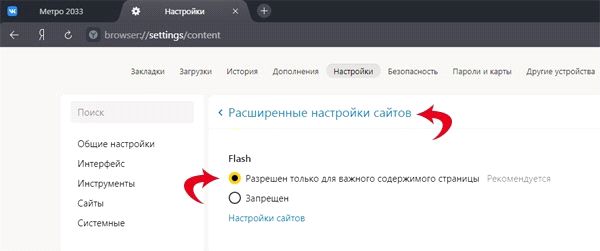

ВАЖНО: Разрешать Flash следует именно в настройках браузера. Клик по фирменному баннеру Adobe, либо приглашению обновить плеер — может привести к загрузке «обновлённой версии» с time_bombой. Если игра не запускается – попробуйте кликнуть правой клавишей мышки в поле игры, чтобы узнать о возможных вариантах. При неудаче, попробуйте зайти через другой браузер.

Во время мероприятия по замене текущего Flash Player`a на раннюю версию, мне не удалось запустить игру на браузерах Google Chrome и Atom, несмотря на разрешение Flash в настройках. В то время как Яндекс.Браузер, Mozilla Firefox, Opera, Maxthon 5, Uran – успешно запустили игру. Как долго они будут поддерживать Flash и не обзаведутся «заглушками» – неизвестно.

Puffin Web Browser Pro

Для использования приложение Puffin Web Browser Pro (синий) для мобильных устройств под управлением OS Android — танцев с бубнами не понадобилось. Браузер запустил игру без каких либо проблем.


4) Вариант – Ожидать переноса игры на платформу HTML5.





